Como montar e salvar sua config no CS2
Listamos as melhores formas de montar sua configuração de jogo personalizada
por@LucasBenvegnu / 17 de jun de 2025 - 22:00 / Capa: Reprodução/Oficina SteamUma dúvida pertinente entre os jogadores de Counter-Strike é certamente como montar e salvar sua config no CS2. Por mais que pareça uma tarefa complexa, existem diversas formas simples de executá-la e uma delas inclui até o ChatGPT.
A DRAFT5 reúne as principais formas e os melhores comandos para que você possa melhorar sua experiência dentro do FPS da Valve. Para os mais leigos, uma config de CS2 - caracterizada pela extensão ".cfg" - trata-se de um arquivo contendo todas as configurações de jogo utilizadas pelo jogador: desde a mira, passando pelas binds, chegando ao HUD.
Você também pode gostar de:
- Veja as miras utilizadas pelos jogadores da Team Spirit no Major de Xangai
- ChatGPT já é capaz de criar uma config de CS
ATALHANDO
Uma forma bastante simples, porém eficiente de criar uma cfg é o mapa da oficina Config Generator dos criadores "crashz" e "MisterIO", o qual é muito popular desde os tempos de CS:GO.
O mapa oferece basicamente tudo o que o jogador necessita para personalizar seu gameplay. Separando as alternativas por painéis interativos, é possível modificar mira, viewmodel, HUD, radar e até mesmo habilitar algumas binds úteis.
 Mapa está disponível em português | Foto: Reprodução/Oficina Steam
Mapa está disponível em português | Foto: Reprodução/Oficina SteamTambém é possível copiar as configurações dos jogadores de algumas das principais equipes do mundo, tais como G2, Natus Vincere, FURIA, FaZe Clan, Vitality e MOUZ.
TRABALHANDO
Uma forma mais trabalhosa de criar a configuração de jogo é fazendo um arquivo no bloco de notas do zero, inserindo comando por comando a fim de obter o arquivo .cfg.
Os deverão ser anotados em um bloco de notas, o qual será salvo com o nome desejado pelo usuário, mas com o tipo sendo obrigatoriamente "Todos os arquivos" e a extensão sendo ".cfg".

Depois de salvo, o arquivo deverá ser movido ou copiado para a pasta de instalação do Counter-Strike, a qual por padrão encontra-se em "C:\Program Files (x86)\Steam\steamapps\common\Counter-Strike Global Offensive\game\csgo\cfg".
Então, vamos aos pormenores deste arquivo: o viewmodel, por exemplo, define a posição da arma na tela, , podendo ser personalizado por meio de diversos comandos, dentre os quais incluem-se:
viewmodel_fov 68
viewmodel_offset_x 2.5
viewmodel_offset_y 2
viewmodel_offset_z -1.5
cl_usenewbob false
Observe que os valores que sucedem os comandos são personalizáveis ao seu gosto. Teste sem moderação até encontrar a configuração que considera ideal para o seu jogo.
Já a mira pode ser personalizada sem auxílio externo algum no próprio menu de jogo, onde é possível gerar um código único para compartilhar com seus amigos que desejem usar a mesma mira.
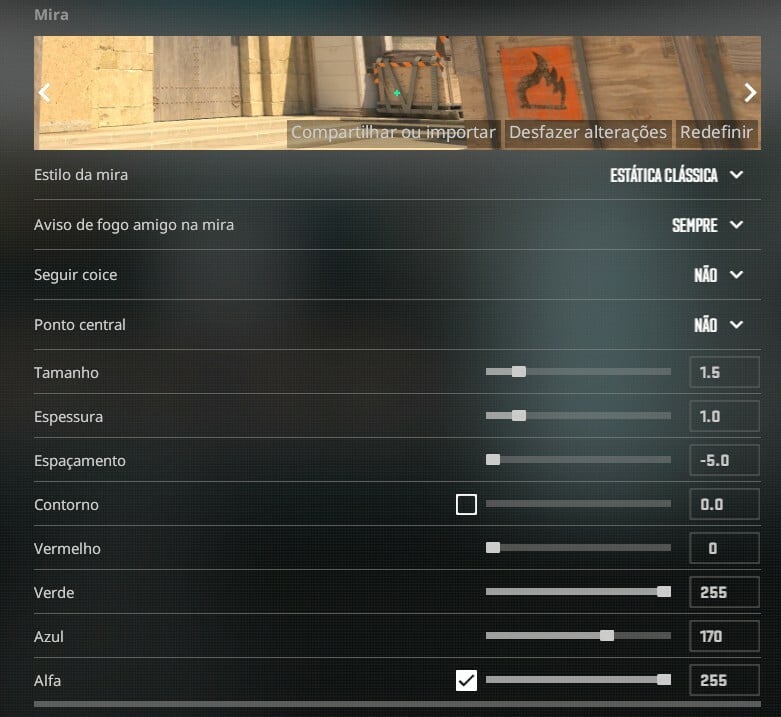 É possível personalizar sua crosshair dentro do menu do próprio jogo | Foto: Reprodução/Valve
É possível personalizar sua crosshair dentro do menu do próprio jogo | Foto: Reprodução/ValveAbaixo, você confere alguns comandos essenciais na hora de criar sua crosshair e a função de cada um deles detalhada ao lado. Assim como no caso do viewmodel, os valores são ajustáveis conforme o seu gosto.
cl_crosshairsize 3 - Tamanho da mira
cl_crosshairstyle 4 - Estilo da mira, se abrirá ao atirar ou permanecerá estática
cl_crosshairthickness 1 - Grossura da mira
cl_crosshairgap -2 - Abertura da mira
cl_crosshair_drawoutline 0 - Contorno da mira
cl_crosshair_outlinethickness 0 - Grossura do contorno da mira
cl_crosshaircolor 0 - Cor da mira
cl_crosshairdot 0 - Mira com ou sem ponto
cl_crosshair_friendly_warning 1 - Presença de aviso de aliado na mira ou não
cl_crosshair_t 0 - Mira em forma de T ou não
cl_crosshair_sniper_show_normal_inaccuracy 0 - O balanço da mira da sniper enquanto você anda
cl_crosshair_sniper_width 1 - A grossura das linhas da mira do scope da sniper
cl_crosshaircolor_b 0 - A quantidade de azul presente na mira
cl_crosshaircolor_g 0 - A quantidade de verde presente na mira
cl_crosshaircolor_r 255 - A quantidade de vermelho presente na mira
Ainda é possível customizar seu minimapa para que ele possa atender melhor as suas exigências. Novamente, altere os valores de acordo com o seu gosto. Abaixo, alguns comandos úteis para a empreitada:
cl_hud_background_alpha 0.5
cl_hud_bomb_under_radar 1
cl_hud_color 4
cl_hud_healthammo_style 1
cl_hud_playercount_pos 1
cl_hud_playercount_showcount 1
cl_hud_radar_scale 1
hud_scaling 0.7
hud_showtargetid 1
cl_color 4
cl_radar_always_centered 1
cl_radar_icon_scale_min 0.4
cl_radar_rotate 1
cl_radar_scale 0.35
cl_radar_square_with_scoreboard 1
gameinstructor_enable 0
cl_showhelp 0
cl_autohelp 0
cl_disablefreezecam 1
DICAS
Algumas boas ideias para você montar a config com tudo que precisa:
1. Utilize uma tecla para puxar cada granada
É possível utilizar uma tecla para puxar cada tipo de granada, ao invés de ficar apertando constantemente o 4. Tal funcionalidade pode ser útil na hora da pressão, quando a smoke precisa aparecer com urgência para apagar a molotov que caiu bem embaixo do seu pé.
bind TECLA slot8 - Puxa a Smoke
bind TECLA slot10 - Puxa a Incendiária ou Molotov
bind TECLA slot7 - Puxa a Flashbang
Basta substituir TECLA pela tecla de sua preferência.
2. Utilize binds para comprar granadas
Na hora do apuro, também é bom ter algumas binds para comprar as granadas:
bind uparrow "buy smokegrenade;"
bind leftarrow "buy flashbang"
bind downarrow "buy hegrenade"
bind rightarrow "buy incgrenade; buy molotov;"
E DEPOIS?
Caso você tenha feito tudo da maneira correta, depois que de salvar seu arquivo .cfg na pasta do jogo, basta abrir o CS2 e, com o console de desenvolvedor ativado - sua tecla padrão para ativação é a de aspas - digite "exec NomeDaCfg" e tudo estará funcionando como o planejado dentro de seu jogo.
BÔNUS
Sim, é possível criar uma config de Counter-Strike 2 utilizando o ChatGPT. Basta indicar à inteligência artificial as configurações específicas que você deseja, como no exemplo abaixo, e aguardar para que ele gere-a.
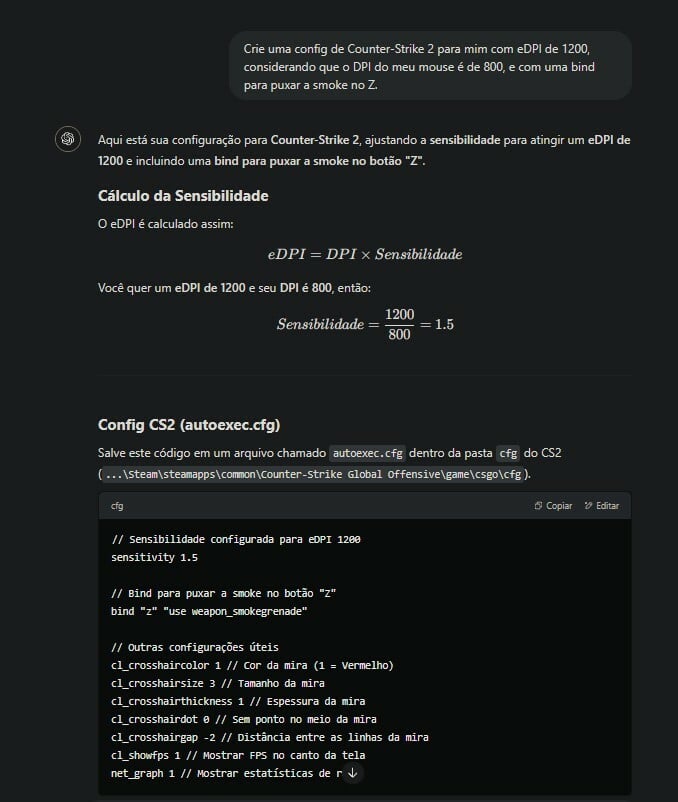 Foto: Reprodução/ChatGPT
Foto: Reprodução/ChatGPT